如何从未初始化的磁盘中恢复数据?实测3种硬盘恢复方法
2025-09-26 16:29 来源:西西软件网 作者:佚名在使用电脑的时候,我们可能会遇到磁盘未初始化的情况,这将导致我们无法正常查看磁盘上保存的文件数据,那么如何从未初始化的磁盘中恢复数据?接下来便为大家详细讲解造成该情况的原因以及恢复数据的方法。
磁盘出现未初始化的常见原因
磁盘未初始化通常有几种常见原因。一是磁盘分区表损坏,分区表记录着磁盘分区的起始位置、大小等关键信息,一旦损坏,系统就无法识别磁盘的分区结构,从而导致磁盘显示为未初始化。二是磁盘接口或连接线出现问题,这会影响系统与磁盘之间的正常通信,使得系统无法正确读取磁盘信息。另外,磁盘硬件故障,如磁头损坏、电路板问题等,也可能引发磁盘未初始化的情况。
方法一、使用磁盘管理工具尝试修复
如果怀疑是软件或系统问题导致的磁盘未初始化,可以尝试使用 Windows 系统自带的磁盘管理工具进行修复。
1.按下“Win + X”组合键,选择“磁盘管理”,在磁盘管理界面中找到未初始化的磁盘。
2.右键点击该磁盘,选择“初始化磁盘”,根据磁盘类型选择 MBR(主启动记录)或 GPT(全局唯一标识分区表)分区样式进行初始化。
3.初始化完成后,磁盘可能会显示为未分配空间,此时可以右键点击未分配空间,选择“新建简单卷”,按照向导提示创建分区并分配驱动器号,之后检查数据是否能够正常访问。
方法二、使用专业数据恢复软件恢复
当磁盘管理工具无法解决问题时,我们也不要急着去初始化磁盘,可以使用专业数据恢复软件来恢复磁盘里面的数据。比如易我数据恢复(EaseUS Data Recovery Wizard的中文版本),软件支持恢复电脑上因删除、格式化、分区丢失、分区raw、回收站清空、被隐藏、部分病毒感染等多种原因丢失的数据。对于未格式化硬盘上的数据,通过软件扫描便能轻松找到,具体请参考以下步骤:
步骤1.点击运行易我数据恢复软件(EaseUS Data Recovery Wizard),选择点击未格式化磁盘(比如C盘)“查找丢失数据”。
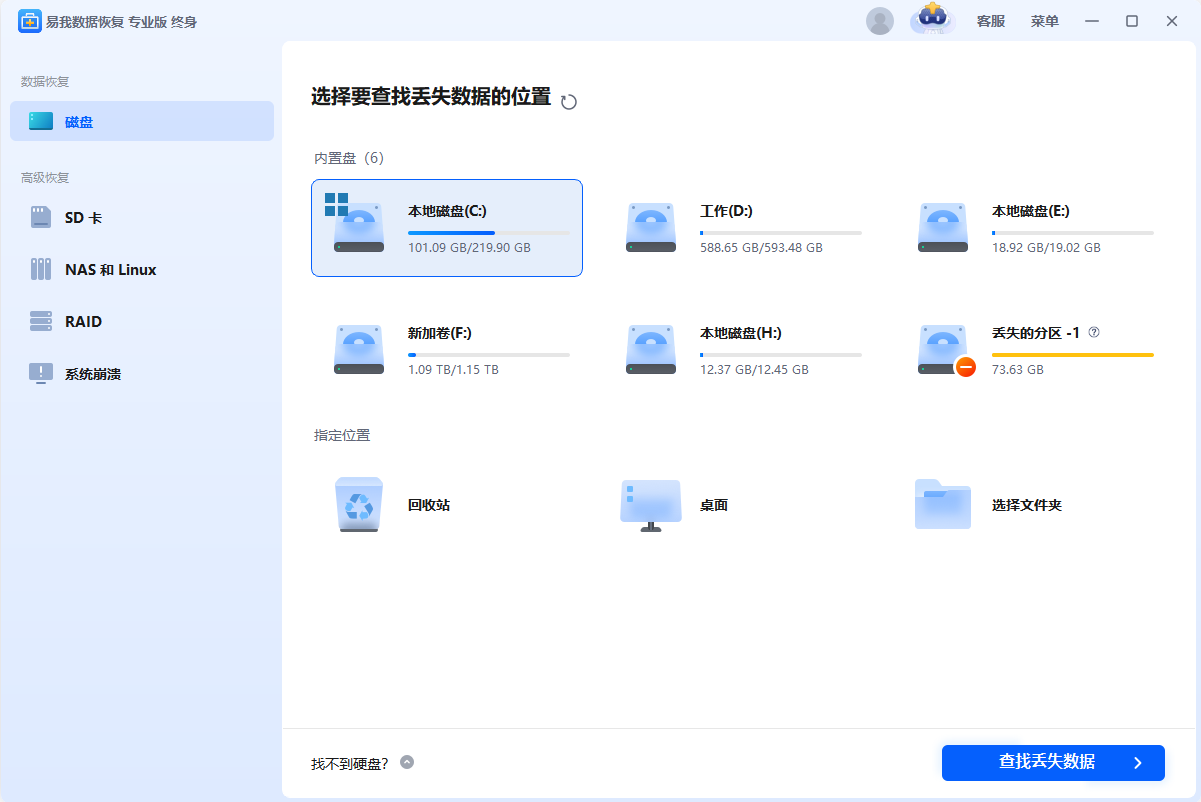
步骤2.软件开始扫描并查找C盘数据,会一一罗列出C盘现有数据以及丢失数据,在扫描的过程中,如果发现需要恢复的文件数据,可以进行暂停或终止,并对文件进行免费预览。如果您记得原始文件路径,可以通过路径找到数据,否则,您可以通过类型找到需要的文件。右上角搜索文件或文件夹名称,可以帮助您快速找到所需文件。
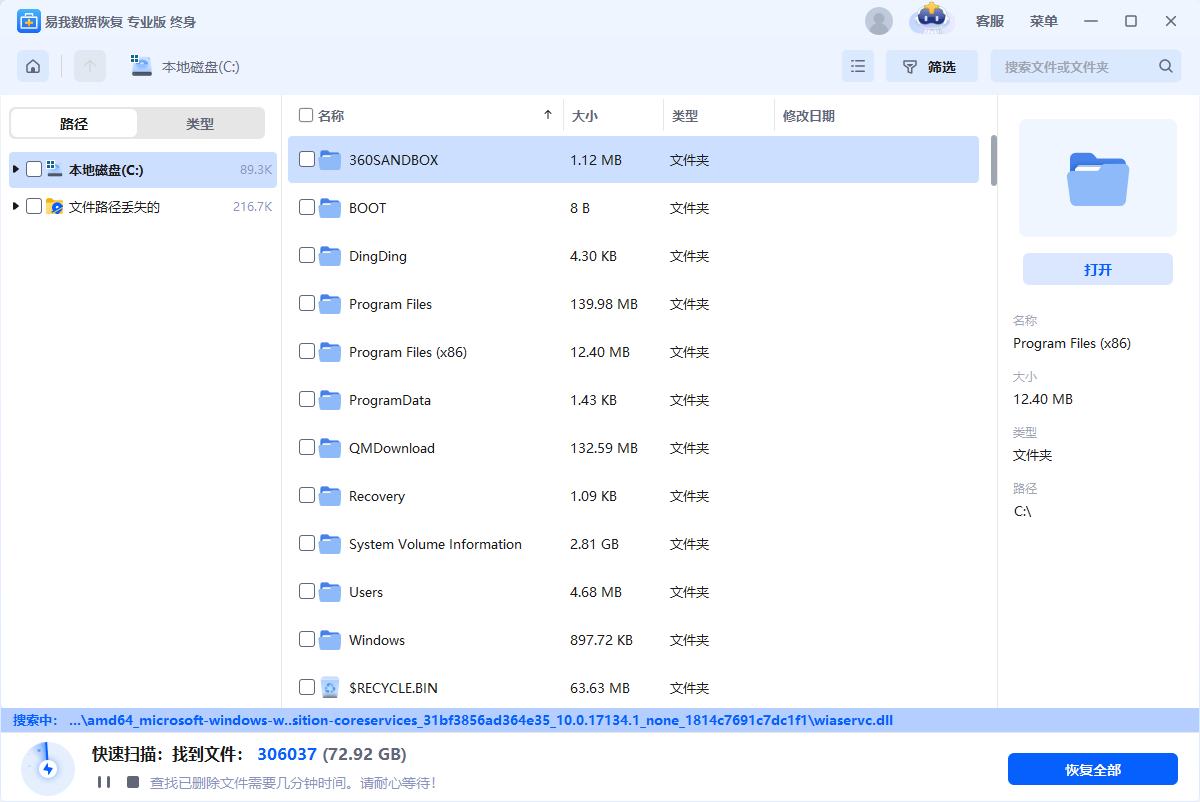
步骤3.在确认是需要恢复的数据无误后,点击“恢复”火“恢复全部”,选择保存路径并点击“保存”。切记不要将找到的文件保存到源盘(C盘),避免之前数据再次被覆盖。
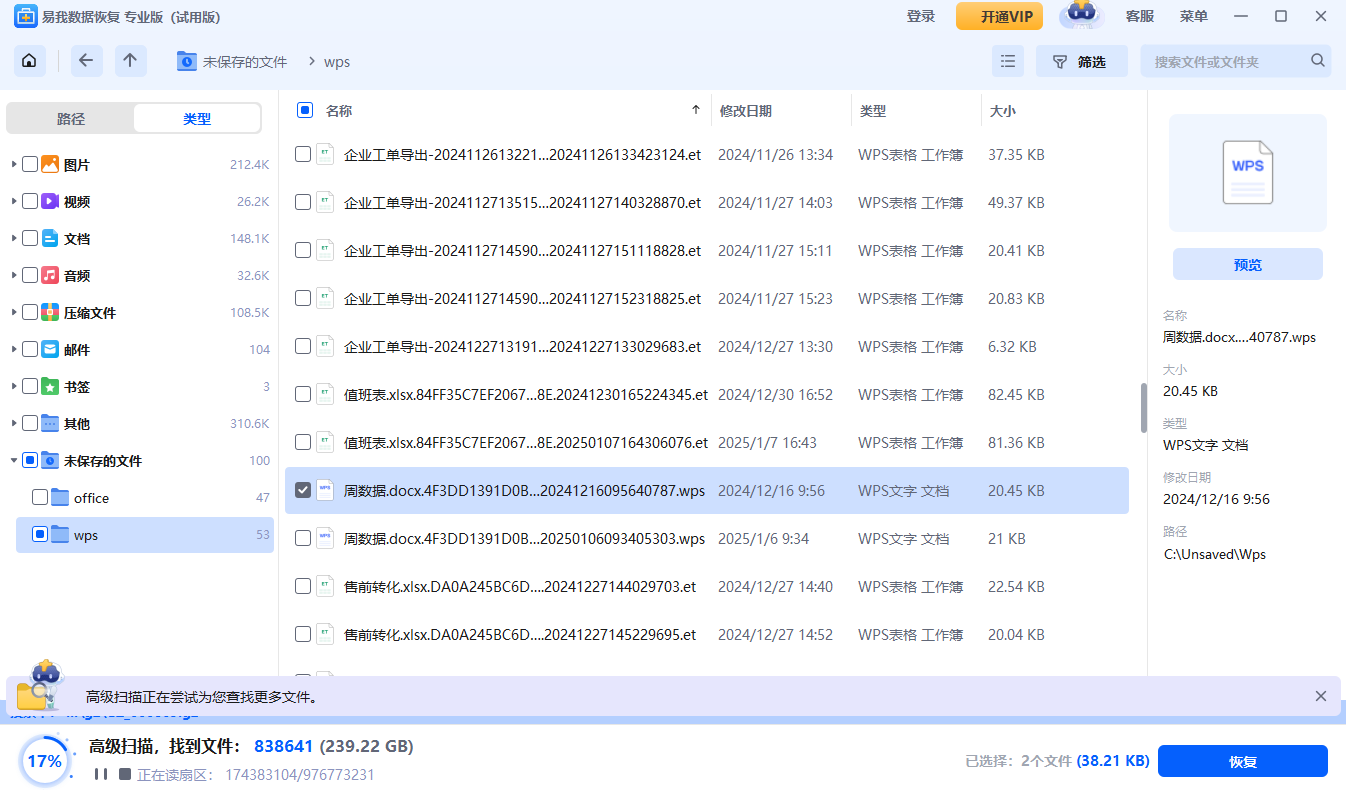
步骤4.等待磁盘内的数据恢复完成,可点击查看已恢复数据,确保所需数据成功恢复。(如果在操作过程中有不懂的地方,可点击上方“客服”寻求免费帮助)
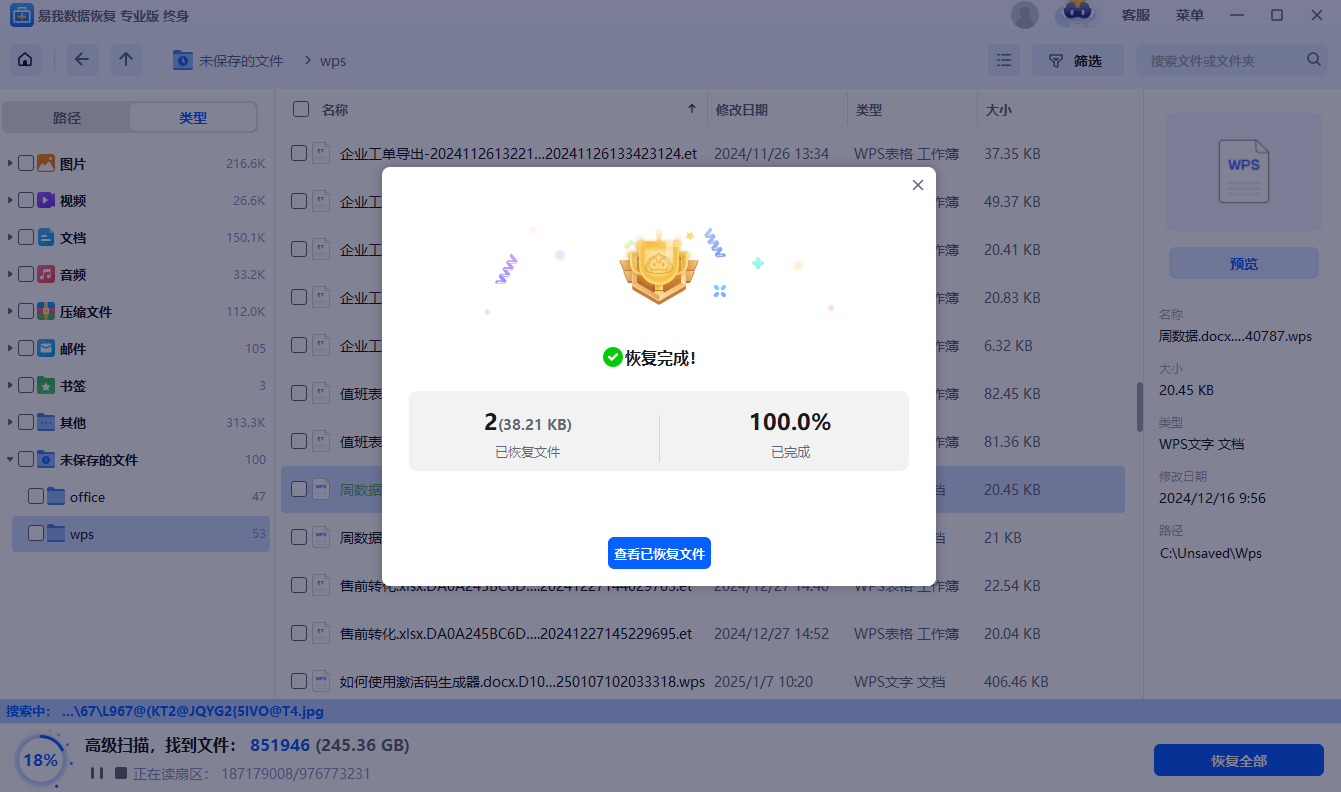
方法三、寻求专业服务
如果上述方法都无法恢复数据,或者磁盘存在严重的硬件故障,那么就需要寻求专业的数据恢复服务。专业的数据恢复公司拥有先进的设备和专业的技术人员,他们可以对磁盘进行更深入的分析和修复。不过,这种服务通常费用较高,而且恢复的成功率也不是百分之百。在选择数据恢复公司时,要选择有良好口碑和丰富经验的公司,确保数据的安全和恢复效果。
全文总结
如何从未初始化的磁盘中恢复数据?当遇到磁盘出现未初始化情况时,不要盲目操作,先分析可能造成的原因,选择合适的方法来恢复里面的数据,这样能够最大限度成功找回磁盘里面的数据。
上面即是如何从未初始化的磁盘中恢复数据?实测3种硬盘恢复方法的内容了,文章的版权归原作者所有,如有侵犯您的权利,请及时联系本站删除,更多相关初始化磁盘的资讯,请关注收藏西西下载站。
下一篇:win7硬盘怎么分区,两招教会你磁盘分区











